 Vi vil hjelpe deg med å mestre Control Center, en av de kraftigste og underutnyttede funksjonene på Apple -enheter. Cult of MacControl Center Pro Tips serien vil vise deg hvordan du får mest mulig ut av denne nyttige verktøykassen på iPhone, iPad, Apple Watch og Mac.
Vi vil hjelpe deg med å mestre Control Center, en av de kraftigste og underutnyttede funksjonene på Apple -enheter. Cult of MacControl Center Pro Tips serien vil vise deg hvordan du får mest mulig ut av denne nyttige verktøykassen på iPhone, iPad, Apple Watch og Mac.
Koble til Bluetooth -enheter raskt ved å bruke Kontrollsenter på iPhone, iPad og Mac. Du trenger ikke tulle rundt i Innstillinger eller Systemvalg - bare et par trykk er alt som trengs for å begynne sammenkoblingen.
Vi viser deg hvordan.
Med trådløse enheter som blir enda mer allestedsnærværende, finner de fleste av oss jevnlig tilkobling og frakobling fra Bluetooth -tilbehør som hodetelefoner, tastaturer og mus.
Den gode nyheten er at Apple har gjort det enklere å administrere disse Bluetooth -tilkoblingene fra Kontrollsenter på iPhone, iPad og Mac - noe som sparer tid og krefter. Slik drar du fordel av det.
Administrer Bluetooth -enheter inne i Kontrollsenter
Du er sannsynligvis allerede kjent med Bluetooth -knappen inne i Kontrollsenter, og hvordan du trykker eller klikker på den raskt kan aktivere eller deaktivere Bluetooth -tilkoblingen. Men det kan også gjøre mye mer enn det.
Følg disse trinnene på iPhone og iPad:
- Åpen Kontroll senter ved å sveipe ned fra øverste høyre hjørne av skjermen (eller opp fra bunnen på iPhone-modeller med Touch ID).
- Trykk og hold inne blåtann for å utvide menyen.
- Trykk og hold inne blåtann knappen igjen for å se en liste over tilgjengelige enheter. Trykk på den du vil koble til eller koble fra.
For flere alternativer, eller for å koble til nye enheter for første gang, trykker du på Bluetooth -innstillinger ... knapp.

Skjermbilder: Cult of Mac
Administrer Bluetooth -enheter på en Mac
Følg disse trinnene på en Mac:
- Klikk på Kontroll senter -knappen i menylinjen.
- Klikk blåtann.
- Velg enheten du vil koble til eller koble fra.
Klikk på for flere alternativer eller for å koble til nye enheter for første gang Bluetooth -preferanser ...

Skjermbilder: Cult of Mac
Hvis du kobler til Bluetooth -hodetelefoner eller høyttalere, kan du også gjøre dette fra delen Spiller nå i Kontrollsenter på iPhone og iPad, eller delen Lyd i Kontrollsenter på Mac. Trykk på AirPlay -knappen, fremhevet nedenfor, for å se en liste over tilgjengelige trådløse lydenheter.
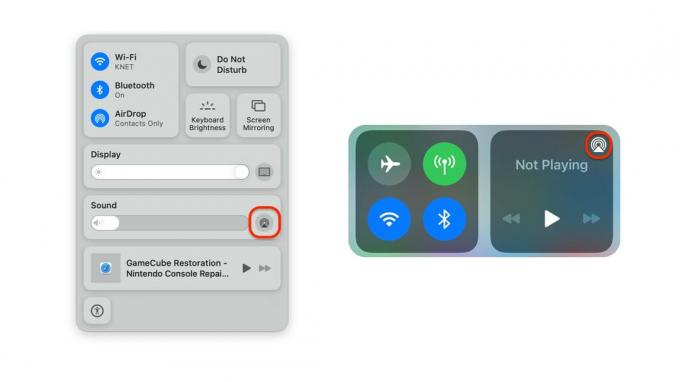
Skjermbilder: Cult of Mac



